¿Cómo contar el número de fines de semana/días laborables entre dos fechas en Excel?
A veces, necesitamos saber cuántos días laborables específicos hay entre dos fechas. Por ejemplo, tengo dos fechas: la fecha de inicio es 1/1/2014 y la fecha de finalización es 15/2/2014, ahora quiero saber cuántas veces ocurre un domingo o un lunes o un martes, etc., durante este período. Tal vez esto sea algo difícil para nosotros, pero aquí puedo hablar sobre algunos métodos efectivos para ti.
- Contar el número de días laborables/fines de semana específicos entre dos fechas
- Usar una fórmula para contar el número de días laborables específicos en un mes
- Usar VAB para contar el número de días laborables específicos en un mes
- Contar números de todos los fines de semana/días laborables/día específico de la semana entre dos fechas
Contar el número de días laborables/fines de semana específicos entre dos fechas con una fórmula
Supongamos que tengo las siguientes dos fechas, y necesito contar cuántos domingos hay entre ellas. Seleccione una celda en blanco, ingrese la siguiente fórmula y presione la Enter tecla. Y ahora obtendrá el número de domingos entre las dos fechas. Ver captura de pantalla:

=INT((DÍASEM($C$2- 1)-$C$2+$C3)/7)
Notas:
(1) En la fórmula anterior, C2 es la fecha de inicio y C3 indica la fecha de finalización.
(2) En la fórmula anterior, 1 representa el domingo. Y puedes reemplazar el número 1 con otros números entre 1 y 7. (1 es Domingo, 2 es Lunes, 3 es Martes, 4 es Miércoles, 5 es Jueves, 6 es Viernes y 7 es Sábado)
Usar una fórmula para contar el número de días laborables específicos en un mes
A veces, puede ser necesario contar el número total de un día laborable específico en el mes dado, por ejemplo, contar el número total de miércoles en julio de 2020. Aquí, presentaré una fórmula para contar fácilmente el número total de un día laborable específico en el mes especificado.
Seleccione una celda en blanco, escriba la siguiente fórmula y presione la tecla Enter para obtener el resultado del conteo.

=INT((DÍASEM(FECHA(G2,G3,1)- G4)-FECHA(G2,G3,1)+FIN.MES(FECHA(G2,G3,1),0))/7)
Notas:
(1) En la fórmula anterior, G2 es el año especificado, G3 es el mes especificado, y G4 es el día de la semana especificado.
(2) Esta fórmula asigna enteros para representar los días de la semana: 1 es Domingo, 2 es Lunes, 3 es Martes, 4 es Miércoles, 5 es Jueves, 6 es Viernes y 7 es Sábado.
Usar Función Definida por el Usuario para contar el número de días laborables/fines de semana específicos en un mes dado
También puedes crear una Función Definida por el Usuario para calcular cuántos días laborables específicos hay en un año y mes dados además de la fórmula anterior.
1. Mantén presionadas las teclas ALT + F11, y se abrirá la ventana Microsoft Visual Basic para Aplicaciones.
2. Haz clic en Insertar > Módulo, y pega el siguiente código en la Ventana de Módulo.
Public Function TotalDays(pYear As Integer, pMonth As Integer, pDay As Integer)
'Update 20140210
Dim xindex As Integer
Dim endDate As Integer
endDate = Day(DateSerial(pYear, pMonth + 1, 0))
For xindex = 1 To endDate
If Weekday(DateSerial(pYear, pMonth, xindex)) = pDay Then
TotalDays = TotalDays + 1
End If
Next
End Function
3Guarda este código y regresa a la hoja de trabajo, luego en una celda en blanco, introduce esta fórmula = TotalDays(año, mes, 1) En este ejemplo, contaré cuántos domingos hay en junio de 2020, así que puedo aplicar esta fórmula como una de las siguientes fórmulas, luego presiona Enter tecla, y obtendrás cuántos domingos de inmediato. Ver capturas de pantalla:

=TotalDays(C2,C3,C4)
=TotalDays(2020,6,1)
Notas: Estas fórmulas usan enteros para representar los días de la semana: 1 es Domingo, 2 es Lunes, 3 es Martes, 4 es Miércoles, 5 es Jueves, 6 es Viernes y 7 es Sábado.
Contar números de todos los fines de semana/días laborables/día específico de la semana entre dos fechas con Kutools para Excel
De hecho, podemos aplicar las fórmulas Número de días no laborables entre dos fechas, Número de días laborables entre dos fechas y Contar el número de días laborables específicos de Kutools para Excel para contar rápidamente los números de todos los fines de semana, fines de semana o días específicos de la semana en un rango de fechas en Excel.
Kutools para Excel - Cargado con más de 300 herramientas esenciales para Excel. ¡Disfruta de funciones de IA permanentemente gratis! ¡Descarga ahora!
1. Seleccione una celda en blanco donde colocará el resultado del conteo, y haga clic en Kutools > Asistente de fórmulas > Asistente de fórmulas para habilitar esta función
Y luego continúe según su tipo de conteo.
A. Contar el número de fines de semana (sábado y domingo) entre dos fechas en Excel
En el cuadro de diálogo Asistente de fórmulas, realice lo siguiente:
(1) Seleccione Estadístico desde el Tipo de fórmula lista desplegable;
(2) Haga clic para seleccionar Número de días no laborables entre dos fechas en el Selecciona una fórmula cuadro de lista;
(3) Introduzca la fecha de inicio en el Fecha de inicio cuadro (también puede referirse a una celda de fecha);
(4) Introduzca la fecha de finalización en el Fecha de finalización cuadro (también puede referirse a una celda de fecha);
(5) Haga clic en el Aceptar botón.

Ahora devuelve el número total de todos los sábados y domingos en la celda seleccionada.

Kutools para Excel - Potencia Excel con más de 300 herramientas esenciales. ¡Disfruta de funciones de IA gratis permanentemente! Consíguelo ahora
B. Contar el número de días laborables (excluyendo sábado y domingo) entre dos fechas en Excel
En el cuadro de diálogo Asistente de fórmulas, realice lo siguiente:
(1) Seleccione Estadístico desde el Tipo de fórmula lista desplegable;
(2) Haga clic para seleccionar Número de días laborables entre dos fechas en el Selecciona una fórmula cuadro de lista;
(3) Introduzca la fecha de inicio en el Fecha de inicio cuadro (también puede referirse a una celda de fecha);
(4) Introduzca la fecha de finalización en el Fecha de finalización cuadro (también puede referirse a una celda de fecha);
(5) Haga clic en el Aceptar botón.

Y luego devuelve el número total de días laborables (excluyendo sábados y domingos) en la celda seleccionada.

Kutools para Excel - Potencia Excel con más de 300 herramientas esenciales. ¡Disfruta de funciones de IA gratis permanentemente! Consíguelo ahora
C. Contar el número de días específicos de la semana (lunes, sábado, domingo, etc.) entre dos fechas en Excel
En el cuadro de diálogo Asistente de fórmulas, realice lo siguiente:
(1) Seleccione Estadístico desde el Tipo de fórmula lista desplegable;
(2) Haga clic para seleccionar Contar el número de días laborables específicos en el Selecciona una fórmula cuadro de lista;
(3) Introduzca la fecha de inicio en el Fecha de inicio cuadro (también puede referirse a una celda de fecha);
(4) Introduzca la fecha de finalización en el Fecha de finalización cuadro (también puede referirse a una celda de fecha);
(5) Especifique el día de la semana específico con un entero (1 indica Domingo, 2-5 significa Lunes a Viernes, y 7 es Sábado.);
(6) Haga clic en el Aceptar botón.

Y luego devuelve el número total del día de la semana especificado en el rango de fechas dado.
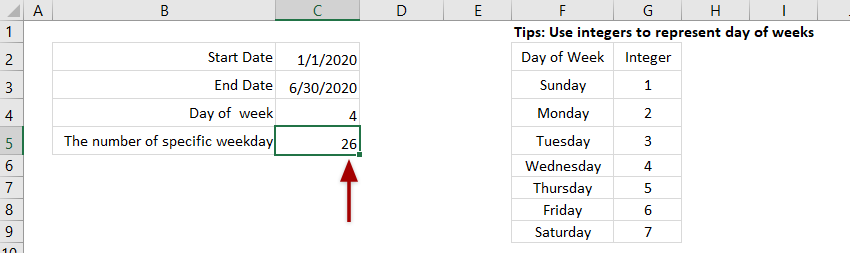
Kutools para Excel - Potencia Excel con más de 300 herramientas esenciales. ¡Disfruta de funciones de IA gratis permanentemente! Consíguelo ahora
Demo: contar el número de fines de semana/días laborables entre dos fechas en Excel
Artículos relacionados:
Las mejores herramientas de productividad para Office
Mejora tu dominio de Excel con Kutools para Excel y experimenta una eficiencia sin precedentes. Kutools para Excel ofrece más de300 funciones avanzadas para aumentar la productividad y ahorrar tiempo. Haz clic aquí para obtener la función que más necesitas...
Office Tab incorpora la interfaz de pestañas en Office y facilita mucho tu trabajo
- Habilita la edición y lectura con pestañas en Word, Excel, PowerPoint, Publisher, Access, Visio y Project.
- Abre y crea varios documentos en nuevas pestañas de la misma ventana, en lugar de hacerlo en ventanas separadas.
- ¡Aumenta tu productividad en un50% y reduce cientos de clics de ratón cada día!
Todos los complementos de Kutools. Un solo instalador
El paquete Kutools for Office agrupa complementos para Excel, Word, Outlook y PowerPoint junto con Office Tab Pro, ideal para equipos que trabajan en varias aplicaciones de Office.
- Suite todo en uno: complementos para Excel, Word, Outlook y PowerPoint + Office Tab Pro
- Un solo instalador, una licencia: configuración en minutos (compatible con MSI)
- Mejor juntos: productividad optimizada en todas las aplicaciones de Office
- Prueba completa de30 días: sin registro ni tarjeta de crédito
- La mejor relación calidad-precio: ahorra en comparación con la compra individual de complementos